Лаунчер на Андроиде – что это такое, как скачать и установить launcher на Android
Как скачать и установить новый лаунчер для Android
Уровень сложности: для начинающих.Первое, что видит пользователь при включении своего смартфона под управлением Android – это рабочий стол с установленными на нём обоями, папками, ярлыками приложений и виджетами. За все эти элементы отвечает особая программа, которая называется лаунчер (launcher). Лаунчер – это специальная оболочка, которая служит для удобного запуска программ и управления вашим устройством. В операционной системе Android, в отличие от iOS или Windows Phone, эту оболочку можно легко поменять на другую. Для этого её необходимо скачать, установить и активировать. Ниже вы узнаете, как это сделать.
Прежде всего следует запустить на своём устройстве программу Google Play Маркет и ввести в поисковую строку слово «лаунчер» или на английском «launcher».


В результатах поиска вы увидите множество программ, большинство из которых совершенно бесплатны. Среди представленных оболочек любой пользователь точно найдёт что-то по вкусу: ведь здесь присутствуют и лёгкие лаунчеры, созданные с целью минимизации потребления системных ресурсов, и многофункциональные комбайны, и даже такие оболочки, которые в точности имитируют рабочее окружение других операционных систем.
После подбора подходящего варианта нажмите на кнопку «Установить», подтвердите запрос на предоставление необходимых для работы программы разрешений и дождитесь окончания процесса установки. Затем необходимо нажать на аппаратную или программную кнопку «Домой» (кнопка с домиком), после чего появится вопрос о том, какой из установленных лаунчеров использовать. Обратите внимание, что в этом же всплывающем окне можно назначить установленную программу лаунчером по умолчанию. Для этого выберите опцию «Всегда» в нижней части всплывающего окна.

В последующем вы всегда сможете изменить свой выбор и начать использовать другую оболочку. Для этого зайдите в настройки Android и перейдите в раздел «Приложения». Здесь в общем списке приложений найдите тот лаунчер, который в данный момент используется в качестве основного. Откройте свойства этого приложения и в нижней части экрана увидите кнопку «Удалить настройки по умолчанию». После её нажатия появится возможность задать в качестве дефолтной уже другую оболочку.


Благодаря возможности использования лаунчеров сторонних разработчиков, пользователи могут создать для себя индивидуальную и максимально комфортную среду для работы и развлечений. Главное не бояться экспериментировать и твёрдо знать, что замена рабочего окружения на вашем телефоне или планшете под управлением Android точно не нанесёт ему никакого вреда.
Что такое лаунчер и как его установить?

В Android 4.4 новый лаунчер получил изначально лишь Nexus 5, затем подтянулись другие Nexus-девайсы, и сегодня каждый может установить на свой смартфон Google Старт через Google Play. Однако, по воспоминаниям, тогда лаунчер Nexus 5 считался неким эталоном качества, минимализма, красоты. И вот тогда производители начали задумываться над созданием оболочки, приближенной к AOSP-версии, начали появляться смартфоны компании Sony, которые всё еще имели старый вид настроек то есть старый SystemUI.apk, но внешний вид рабочих столов, анимации, размер иконок — всё перекочевало из стокового Android, то есть ребята установили почти стоковый лаунчер Google Старт. И сегодня Sony и вовсе отказались от своей оболочки в пользу чистой версии Android, в котором оставили лишь фирменный звук нажатий и немного изменили цветовые решения в настройках, а также оставили вид рабочего стола, как на 4.4. Почему? Потому что он просто красивее, удобнее и быстрее.
Однако сегодня не каждый пользователь может покупать себе самые свежие предложения рынка, между тем есть и те, что просто желают разнообразить эксплуатацию устройства. Таким пользователям просто надоел старый вид рабочих столов, им надоели значки приложений стокового лаунчера, надоели анимации, и знаем мы это по себе. Для таких людей придумали сторонний софт, который можно скачать из Google Play, настроить на свой вкус и радовать глаза чем-то новым.
Для того чтобы установить сторонний лаунчер, нужно:
- В магазине приложений Google Play нажать на кнопку поиска и с помощью клавиатуры ввести «Launcher»;
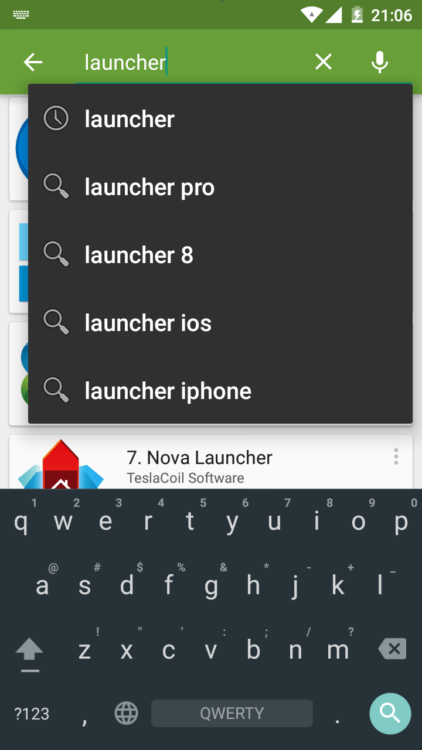
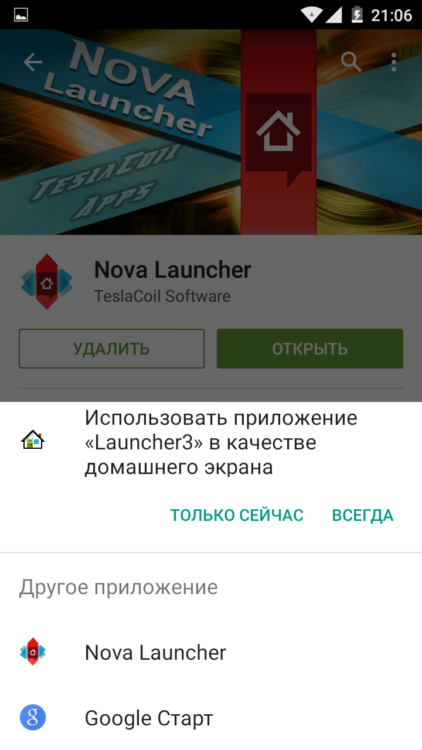
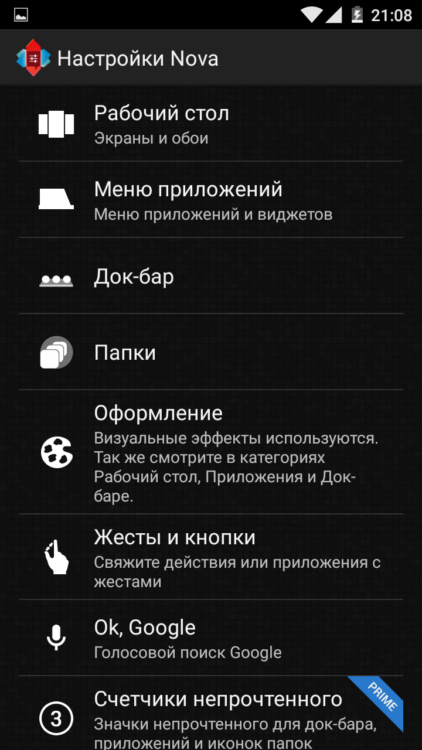

Визуальная часть Android’а представляет собой так называемый лаунчер. Google постоянно работает над улучшением внешнего вида и функциональности своей системы Android, и начиная с Android 4.4 у неё это получается совсем неплохо, настолько неплохо, что практически все крупные производители сделали свои оболочки наиболее схожими со стоковым Android, в их число входят Samsung и Sony, но это только пока, в будущем и другие подтянутся.
Впрочем, если речь зашла о сторонних производителях, то, скажем сразу, раньше, когда Android был скучным, некрасивым и неинтересным, производители встраивали туда свои наработки как в плане интерфейса, так и в области функциональности. Это продолжалось примерно до выхода Android 4.4, который стал большим шагом в дизайне системы. Многие не придают большого значения удобству, красоте и ощущению от использования той или иной оболочки, для потребителя это главное, если он взял аппарат в руку и листая чувствует, что это его, выбор будет очевиден.
Разница между лаунчером и оболочкой заключается в том, что лаунчер представляет собой лишь измененные рабочие столы, меню приложений и добавляет дополнительные функции, например, HTC BlinkFeed или Google Now. А вот оболочка изменяет более обширные области, она может придавать общий стиль системы, изменять цветовую гамму, менять внешний вид настроек, шторки уведомлений и так далее.
В системе они разделены на несколько секций, в данном случае рассмотрим секции HTC-девайсов:
С каждым днем сторонние лаунчеры становятся всё более популярнее, в них появляется всё больше новых функций. Лично я предпочитаю использовать всегда стоковый, но иногда хочется побаловать себя, жертвуя временем работы и производительностью. Необязательно выбирать Nova Launcher, есть куча интересных других, но если взять именно его, то перейдя в настройки вы будете, мягко говоря, шокированы количеству различных настроек. Первым делом вы захотите всё изучить, начав с самого первого пункта, одновременно настраивая всё под себя, многие остаются на подобных сторонних лаунчерах, находя то, что не получали в «стоке».
Каковы итоги? Лаунчеры полезны, интересны, но не все. Однако если вы цените длительность работы устройства и его быстродействие, если у вас слабый девайс, откажитесь от них.

Несмотря на то что в целом я очень люблю продукцию Huawei и считаю эту компанию чрезвычайно перспективной, в последнее время мне стало казаться, что она просто не знает, в каком направлении ей двигаться. Я даже написал об этом статью, в которой сравнил Huawei с лосем, бегущим в панике по горящему лесу, и предположил, что её просто ведёт судьба. Не самое лестное сравнение, согласен, однако отсутствие знаковых решений со стороны компании подтолкнуло меня именно к такому выводу. И тем не менее, меня не оставляло чувство, что я мог ошибочно обвинить китайцев в отсутствии стратегии, хотя на самом деле она вполне может быть, даже если на первый взгляд это не очевидно.

Смартфоны Pixel, в отличие от сверхпопулярных Nexus, никогда не были массовыми аппаратами. Сказывалась не только высокая цена, но и ограниченная география продаж. По неизвестной причине Google отказалась торговать «пикселями» во многих странах мира и России в том числе, сделав ставку на крайне узкий список стран. Но то ли сложности с покупкой отпугнули потребителей, то ли ещё какие-то факторы, но каждое новое поколение смартфонов Google Pixel неизменно продавалось хуже предыдущего. Поэтому в какой-то момент даже стали ходить слухи, будто бы в компании обсуждают возможность отказа от дальнейшего развития линейки. К сожалению, даже Сундар Пичаи не смог поставить точку в этом вопросе.

Если вы думали, что теперь выставок больше не будет и коронавирус стал только поводом для их отмены в будущем, вы ошибались. Признаю, что я тоже допускал такой вариант, так как онлайн формат позволяет экономить деньги, а важных гостей можно пригласить и к себе в офис для обсуждения сотрудничества. Так-то оно так, вот только то, с каким рвением организаторы IFA стремятся провести свою выставку бытовой техники и потребительской электроники в этом году, заставляет задуматься об обратном. Если в двух словах, то суть новости, которой я хочу поделиться, в том, что IFA в этом году почти наверняка будет. Более развернуто о причинах такого поведения и тонкостях проведения мероприятия в условиях пандемии читайте в этой статье.
3 комментария Оставить свой
Какой из них имитирует выключение экрана телефона как аналоговый телевизор, который был в KitKat?
Лаунчер на Андроиде – что это такое, как скачать и установить launcher на Android

Современные операционные системы имеют ядро, набор программных компонентов и графическую оболочку, также именуемую интерфейсом. В некоторых ОС графическому интерфейсу, еще именуемому GUI, уделяется особое внимание, например, для популярной мобильной системы Android создано несколько десятков таких оболочек, которые можно менять так же просто, как темы в Windows.
Что такое launcher на телефоне Android и для чего он нужен
В системе Android графическая оболочка называется лаунчером. Другими словами, лаунчер на Андроид – это совокупность графических элементов, служащих для запуска приложений и информирования пользователя. Сюда входят рабочий стол с иконками, кнопки быстрого включения/отключения базовых функций и часы. А еще launcher это программа на Андроид, являющаяся частью прошивки. К слову, на одном смартфоне может быть установлено несколько лаунчеров, переключаться между которыми можно нажатием одной кнопки.
В отличие от тем оформления для Windows, лаунчеры на Android служат не только для украшения. Помимо смены приевшегося интерфейса, эти программы способны расширить функционал операционной системы посредством добавления виджетов, реорганизовать рабочий стол, обеспечить более быстрый и удобный доступ к наиболее часто используемым приложениям. Существуют также облегченные лаунчеры, снижающие потребление устройством ресурсов оперативной памяти и тем самым ускоряющие его работу.
Как найти и установить Лаунчер
Где и как скачать Лаунчер? Подобно остальным приложениям, такие программы распространяются через Магазин Google Play. Найти их можно по запросу «launcher» или «лаунчер». Устанавливаются они классическим способом, разница лишь в том, что при первом запуске вам необходимо будет произвести базовые настройки, например, популярный лаунчер Nova предлагает выбрать тему, стиль меню приложений и способ открытия этого меню.
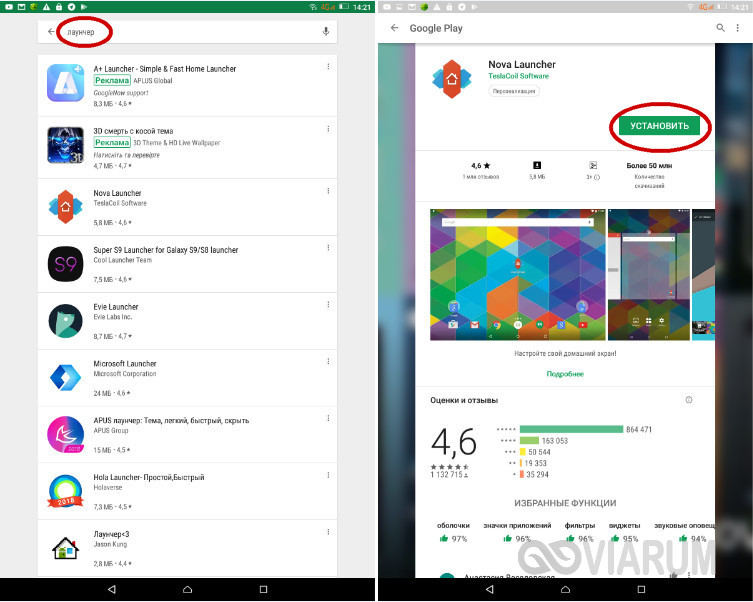
Есть лаунчеры бесплатные, есть платные, каждый выбирает для себя то, что ему нужно. Найти и скачать лаунчеры также можно с многочисленных сайтов, посвященных android-тематике. На сторонних ресурсах приложения доступны в основном в виде APK-файлов, устанавливаемых через стандартный Проводник.
Популярные лаунчеры для Андроид
Что такое лаунчер вы знаете, знаете и где его можно скачать. Сторонних оболочек для Андроид создано более чем достаточно, но далеко не все они хороши. Рекомендуем устанавливать только проверенные и хорошо зарекомендовавшие себя приложения, например, вот эти.
Microsoft Launcher
Один из самых функциональных и популярных лаунчеров, разработанный компанией Microsoft. Включает в себя виджет ускорения, пакет обоев, значков и тем, позволяет настраивать параметры персонализации, поиска, управления жестами, поддерживает создание резервных копий настроек приложений. Немаловажным достоинством этого лаунчера является синхронизация данных со всеми устройствами, на которых используется учетная запись Microsoft, а также быстрый доступ к приложениям и документам Microsoft Office.
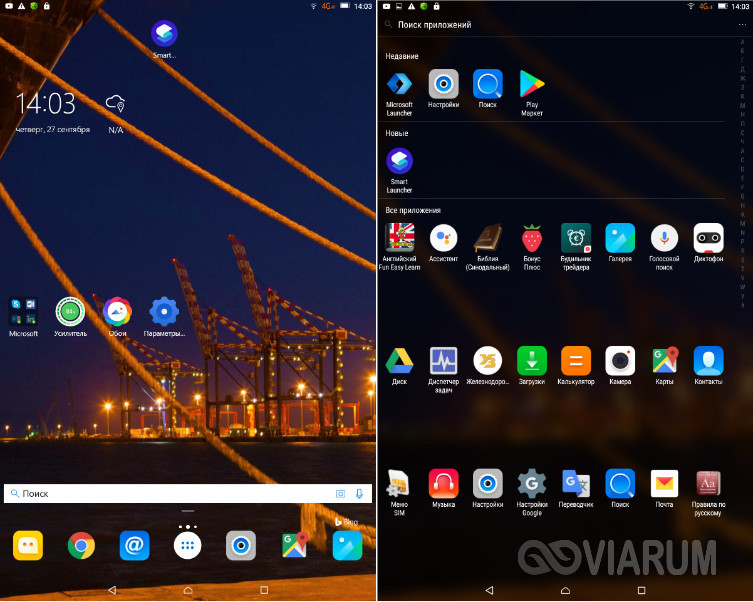
Nova Launcher
Простой, легкий и удобный лаунчер от разработчика TeslaCoil Software, несколько уступающий в плане функциональности Microsoft Launcher. Приложением поддерживается настройка и резервное копирование параметров рабочего стола, меню приложений и панели избранного, можно настраивать вид папок и значков, параметры анимации, прозрачности, цветовой гаммы и управления жестами. В состав программы входит поисковая панель Google и органайзер приложений. Стоит также отметить возможность произвольного размещения значков на рабочем столе с использованием экранной сетки. Отличается высокой производительностью.

TSF Launcher 3D Shell
Оригинальная оболочка, использующая концепцию 3D. Особой функциональностью TSF Launcher 3D Shell похвастать не может, основной акцент в этом приложении разработчики решили сделать на визуализации. Все действия пользователя сопровождаются удивительно красивыми анимационными эффектами, которые можно настраивать в соответствии с собственными предпочтениями. Приложением поддерживается переключение между 10-ю макетами экрана, использование док-бара, фирменных виджетов, настройка жестов, а также редактирование значков.
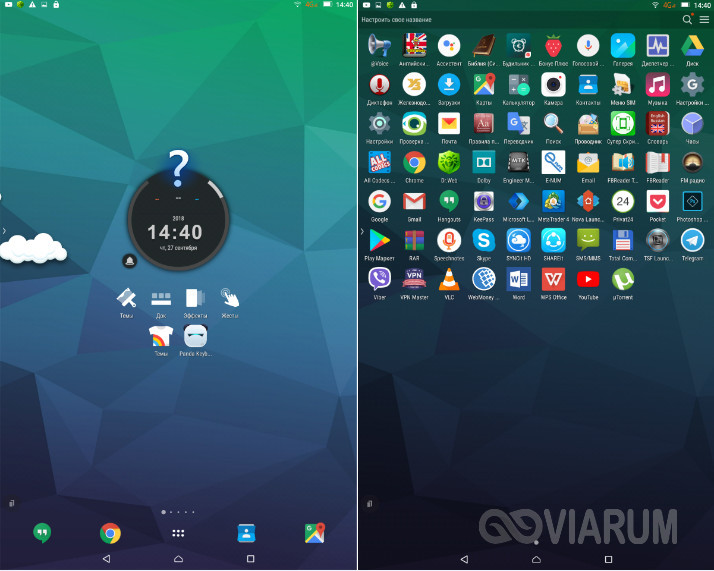
Удаление лаунчера из Андроид
Теперь пару слов о том, как удалить лаунчер с Андроида. В этом нет ничего сложного – удаляется графическая оболочка как обычная программа из меню «Все приложения». Перед деинсталляцией желательно очистить кэш и удалить данные приложения на всякий случай, если в файловой системе устройства вдруг останутся его папки. Иногда может понадобиться перезагрузка смартфона, но обычно после удаления стороннего лаунчера используемый в прошивке по умолчанию интерфейс восстанавливается автоматически.
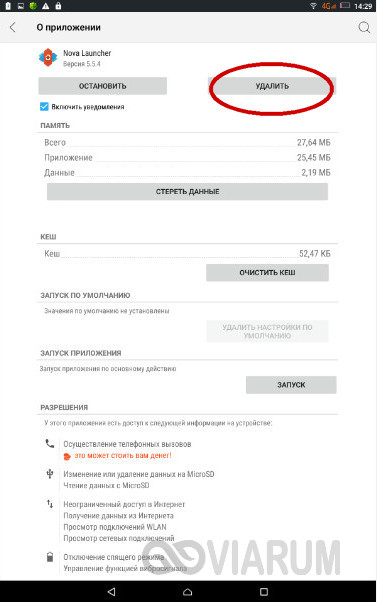
Как сменить Launcher
Как уже было сказано, на одном устройстве может быть установлено несколько графических оболочек. Если одна порядком приелась, ее можно легко заменить на другую, не удаляя. Чтобы сменить лаунчер на Андроиде, необходимо зайти в управление приложениями, выбрать (открыть свойства) ненужный более лаунчер и нажать кнопку «Удалить настройки по умолчанию». Если кнопка вдруг окажется неактивной, нажмите «Стереть данные» и запустите с рабочего стола другой лаунчер.

Launcher 3 на Android и часто возникающие с ним ошибки
При каждом переключении на другую оболочку система предлагает выбрать лаунчер, который станет использоваться по умолчанию, причем в списке наверняка будет присутствовать Launcher 3. Что это за программа на Андроид и откуда она вообще берется? Launcher 3 – это предустановленная графическая оболочка, используемая во многих смартфонах китайского производства в качестве основной. Launcher 3 также может быть установлен отдельно из Google Play. Он прост, удобен и нетребователен к системным ресурсам, однако, как и все приложения, не застрахован от сбоев и ошибок.
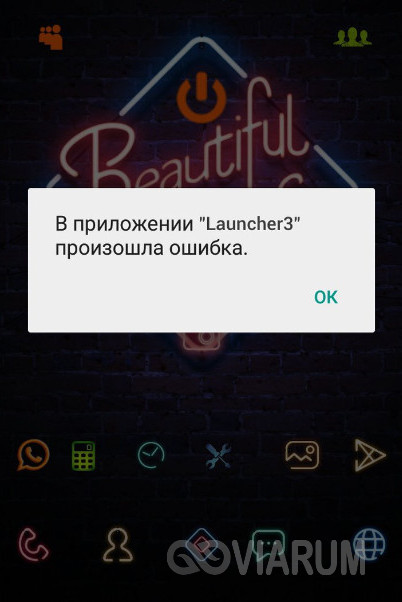
В частности, для этой версии штатного лаунчера весьма характерной является ошибка, вследствие которой часть функционала оболочки становится недоступным, а на рабочий стол выводится соответствующее уведомление. Итак, в приложении launcher 3 произошла ошибка, что делать в таком случае? Поскольку сбой чаще всего носит временный характер, восстановить нормальную работу рабочего стола можно путем принудительной перезагрузки устройства. Если ошибка появляется регулярно, принимаем следующие меры.
Очистка кэша
Для начала попробуйте очистить кэш. Найти лаунчер можно в разделе управления приложениями, перейдя в категорию «Все». Обратите внимание, что программа может фигурировать под названиями Launcher, Trebuchet или Рабочий стол. Очистите кэш и понаблюдайте за работой приложения. Если это принесло должных результатов, в качестве дополнительной меры удалите настройки по умолчанию и выполните стирание данных.

Удаление конфликтного ПО или замена Launcher 3
Если ошибка стала появляться после установки сторонних приложений, удалите их и очистите файловую систему устройства от их остатков. Можно также удалить и повторно установить сам лаунчер. В случае повторения ошибки установите Launcher 3 от разработчика Jason Kung, запустите его, а затем отключите проблемный встроенный лаунчер. В качестве альтернативы вы можете выбрать любую другую стороннюю оболочку.
Сброс до заводских настроек
Равно как и перепрошивка, жесткий сброс – это крайний вариант как исправить ошибку лаунчер 3 на Андроид. Помогает он почти во всех случаях, но смысл прибегать к нему есть только в тех случаях, когда другие способы не помогают, а замена встроенной оболочки сторонней неприемлема. Так как все установленные приложения, контакты и настройки в ходе обнуления будут потеряны, обязательно создавайте резервные копии всех ваших данных.
Какой лаунчер для андроид самый хороший и крутой
 Все гаджеты в своей работе используют операционную систему. Наиболее популярной из них является Android. Сама система представляет собой набор базовых функций и однотипный внешний вид интерфейса. Для повышения удобства в работе или придания особого вида устройству, разработаны специальные приложения — лаунчеры. Для андроида их существует огромное количество, поэтому подобрать подходящее приложение не всегда просто.
Все гаджеты в своей работе используют операционную систему. Наиболее популярной из них является Android. Сама система представляет собой набор базовых функций и однотипный внешний вид интерфейса. Для повышения удобства в работе или придания особого вида устройству, разработаны специальные приложения — лаунчеры. Для андроида их существует огромное количество, поэтому подобрать подходящее приложение не всегда просто.
Зачем нужен лаунчер
Слово лаунчер пришло от английского выражения launcher, что в переводе обозначает «пускатель» или «установка для запуска». Launcher — это не что иное, как приложение операционной системы, и предназначен он для визуального отображения взаимодействия пользователя с девайсом.
Всё команды, посылаемые на устройства и их результат, непосредственно связаны с ним. Его часто называют оболочкой, так как, изменяя внешний вид иконок, меню, шрифтов, экрана блокировки, процедуры запуска приложений и т. п. , он не изменяет программный код самой операционной системы (ОС). Лаунчер не может изменить прошивку смартфона или планшета, внести оптимизацию гаджета на аппаратном уровне.
В изначально установленной системе есть также свой стандартный launcher для андроида. Этот лаунчер встроен в прошивку телефона, поэтому загружается автоматически при включении гаджета. Одним из главных достоинств системы Android является способность её гибкой настройки, а именно возможность использовать альтернативную оболочку.
Из востребованных возможностей, кроме украшения интерфейса, новая оболочка позволяет отображать в удобном виде уведомления о пропущенных звонках и СМС, сообщения с социальных сетей. Расширение возможностей экрана блокировки даёт возможность выводить на неё дополнительные ярлыки или виджеты, изменять способ блокировки, улучшать защиту девайса от постороннего вмешательства.
Где взять и как установить
 В начале появления операционной системы Андроид, все производители выпускали свои устройства с лаунчером предложенным разработчиком ОС. Первой была корпорация Samsung, создавшая свою уникальную оболочку. Телефон, на котором она была использована, носил название Google Nexus 5. Изменённая оболочка получила широкий успех и компания Sony поддержав инновацию создала свой интерфейс, переработав как анимацию, так и внешний вид со звуковыми схемами ОС.
В начале появления операционной системы Андроид, все производители выпускали свои устройства с лаунчером предложенным разработчиком ОС. Первой была корпорация Samsung, создавшая свою уникальную оболочку. Телефон, на котором она была использована, носил название Google Nexus 5. Изменённая оболочка получила широкий успех и компания Sony поддержав инновацию создала свой интерфейс, переработав как анимацию, так и внешний вид со звуковыми схемами ОС.
На сегодняшний день из всех производителей особенно выделяется корпорация Xiaomi Inc., разработавшая свой лаунчер и внедрившая его в прошивку для своих гаджетов. MIUI — прошивка, которая содержит изменения в launcher для android, представляет собой сильно переработанный интерфейс, в котором не используется меню приложений, но содержатся новые возможности, взятые из ОС iOS.
Остальные ведущие производители на своих устройствах чаще применяют «голый» андроид. Связано это с тем, что чистая версия работает гораздо быстрее без ненужных графических нагромождений, поэтому все современные смартфоны и планшеты выглядят почти одинаково, не выделяясь уникальностью в программном обеспечении интерфейса.
Скачивание оболочки
Для того чтобы обновить интерфейс девайса понадобится физически иметь у себя на устройстве исполняемый файл. Получить его возможно двумя путями: скачать непосредственно самим устройством или скачать на ПК, а после переместить на гаджет. Рекомендуется два способа поиска приложений, посредством:
- Google Play Market;
- специализированного сайта — 4PDA.
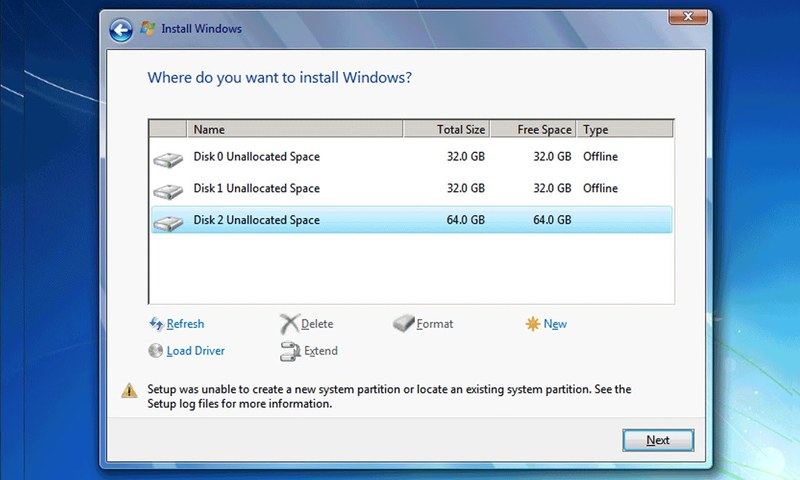
Простым вариантом будет воспользоваться встроенным предложением для андроид-устройств — Google Play Market. Для этого понадобится запустить его на своём устройстве и зарегистрировать аккаунт. Регистрация выполняется несложно, вводится адрес электронной почты и придумывается пароль. После создания учётной записи и запуска приложения в поисковой строчке вводится слово launcher, можно и русскими буквами. В результате загрузится длинный список предложений.
Преимущество этого способа в том, что можно сразу посмотреть скриншоты будущего рабочего стола и почитать о его возможностях. При этом если «тапнуть» на выбранную оболочку, то появится возможность ознакомиться с отзывами пользователей и их вопросами по работе приложения. Также удобство способа в том, что в Play Market существует рейтинговая система в виде пяти звёзд, и виден счётчик количества скачиваний. При изучении предложенного выбора стоит обратить внимание и на стоимость приложения. Она может быть:
В последнем случае возможность скачать появится только после уплаты указанной суммы. Для этого к приложению Google Play Market необходимо привязать кредитную карточку для оплаты. Бесплатные приложения удобны, но в процессе работы могут возникать рекламные баннеры или у них будет отсутствовать поддержка от разработчика. Условно бесплатные лаунчеры позволяют использовать приложение с неполными возможностями, т. е. урезанной версией. Если оболочка понравится, то оплачивается полная стоимость, после чего открываются дополнительные функции.
Другим вариантом будет скачивание исполняемого файл непосредственно на сайте разработчика, если он имеется, или на всемирно известном форуме посвящённому электронным гаджетам — 4pda.ru. Это сообщество собрало на своих страницах огромное число специалистов и просто пользователей с разных уголков планеты.
Обмениваясь информацией в удобной форме на специально созданных ветках обсуждения можно почерпнуть исчерпывающую информацию по любому устройству и многим программным приложениям. При этом сам сайт выполняет часто обзоры приложений и девайсов. Для скачивания лаунчера с 4pda понадобиться также пройти несложную регистрацию, подобную что на плеймаркете. После авторизации на сайте все его возможность станут доступны.
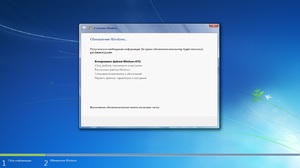 Поиск доступных приложений происходит через строчку поиска. При этом в такой строчке можно вводить любые комбинации, например, «крутой лаунчер» или «лёгкий лаунчер». В выпавшем списке выбирается понравившийся и делается переход в ветку его обсуждения. В этой ветке кроме обсуждения содержится: обзор программы, ссылка на актуальную и архивную версии.
Поиск доступных приложений происходит через строчку поиска. При этом в такой строчке можно вводить любые комбинации, например, «крутой лаунчер» или «лёгкий лаунчер». В выпавшем списке выбирается понравившийся и делается переход в ветку его обсуждения. В этой ветке кроме обсуждения содержится: обзор программы, ссылка на актуальную и архивную версии.
Существует возможность скачивания и с других мест, например, найденных через поисковые службы. Но в таком случае нужно быть максимально уверенным в надёжности сайта, с которого планируется осуществляться загрузка.
Установка нового интерфейса
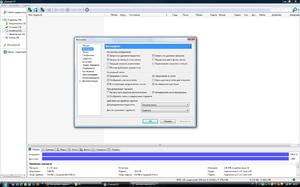 Когда оболочка выбрана и закачана на гаджет, останется её установить. Тут следует заметить, что если приложение скачано не с официального магазина гугл, то по умолчанию телефон не даст возможность его инсталлировать. Связано это с безопасностью, чтобы неизвестные приложения не смогли навредить девайсу.
Когда оболочка выбрана и закачана на гаджет, останется её установить. Тут следует заметить, что если приложение скачано не с официального магазина гугл, то по умолчанию телефон не даст возможность его инсталлировать. Связано это с безопасностью, чтобы неизвестные приложения не смогли навредить девайсу.
Для снятия такого запрета следует зайти в настройки девайса (жест сверху вниз и «тап» по шестерёнке), после перейти во вкладку «Безопасность». Там найти раздел «Администрирование устройства» и передвинуть ползунок в пункте «Переопределение политики устройства». После этого установка пойдёт в штатном режиме.
Найдя нужный исполняемый файл с расширением apk, следует «тапнуть» по нему, после чего начнётся установка. Следует обратить внимание на предупреждение, которое появится в процессе установки. В нём будут указаны все разрешения, выданные смартфоном или другим девайсом приложению. Если какие-то пункты вызывают смущение, то стоит отказаться от установки и удалить инсталляционный файл. Хотя необходимо понимать, что для полноценного изменения интерфейса лаунчеру понадобится получить доступ почти ко всем возможностям гаджета.
Как только установка закончится, появится вопрос о его запуске. После подтверждения через несколько секунд оболочка изменится на установленную. Далее возможны два пути развития ситуации:
- Установить новый лаунчер по умолчанию. Тогда все операции и команды будет проходить только через него.
- Не выбирать оболочку используемую по умолчанию. Тогда каждый раз при переходе на главный экран устройства, понадобится делать выбор, какой лаунчер загружать.
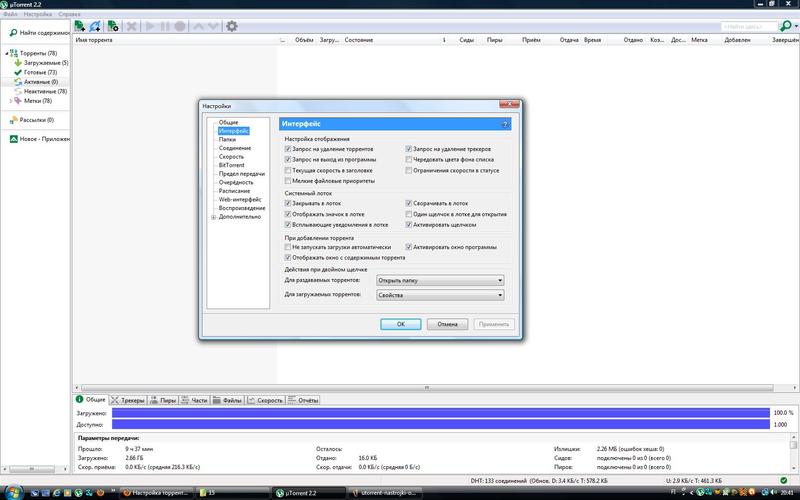
Если был выбран первый вариант, что довольно удобно, то в случае надобности возврата к старой оболочке сложных действий не понадобится. Нужно зайти в настройки телефона и выбрать пункт «Домашний экран», а там уже сменить лаунчер по умолчанию отключив ненужный.
Удаление ненужной программы
Выбирая, какой лаунчер для android самый лучший, приходится часто устанавливать на своё устройство разные приложения. И если их испробовано много, то устройство начинает «тормозить» при работе. Бывает и так, что лаунчер по каким-то причинам несовместим с гаджетом, и при его работе или загрузке выскакивает ошибка loading failed. Поэтому интерфейсы, которые не понравились или неправильно работают, лучше не отключать, а удалять. Например, если по каким-то причинам необходимо удалить cm launcher, то потребуется выполнить ряд следующих действий:
- перейти в настройки;
- открыть меню «Приложения»;
- листая список приложений найти приложение CM Launcher;
- «тапнуть» на него и на появившемся экране выбрать «удалить».
После выполнения этих шагов на гаджете запустится стандартный лаунчер. На некоторых телефонах, например, Samsung, после «тапа» может высветится экран с неактивной кнопкой «Удалить».
Поэтому перед удалением, сначала оболочка останавливается, а при запросе, каким лаунчером пользоваться выбирается родной, а уже потом удаляется.
Выбор наилучшего приложения
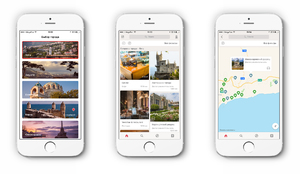 На сегодняшний день существует огромный список всевозможных лаунчеров, такой что их перечисление займёт несколько страниц. Каждый разработчик стремится сделать свой продукт функциональным и уникальным. Из-за этого некоторые приложения получаются требовательными к «железу» устройства, но в то же время являются настоящими «комбайнами», а другие изменяющие только интерфейс — лёгкими и неприхотливыми в настройке. Точный ответ, какой лучше или хуже, невозможно дать без его установки на конкретное устройство. Для примера можно рассмотреть некоторые из них.
На сегодняшний день существует огромный список всевозможных лаунчеров, такой что их перечисление займёт несколько страниц. Каждый разработчик стремится сделать свой продукт функциональным и уникальным. Из-за этого некоторые приложения получаются требовательными к «железу» устройства, но в то же время являются настоящими «комбайнами», а другие изменяющие только интерфейс — лёгкими и неприхотливыми в настройке. Точный ответ, какой лучше или хуже, невозможно дать без его установки на конкретное устройство. Для примера можно рассмотреть некоторые из них.
Android Windows7
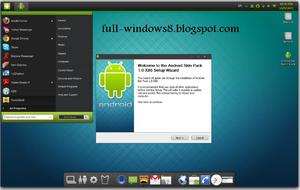 Альтернативный домашний экран в стиле виндовс на компьютере. После установки этой оболочки рабочий стол полностью преображается и ничем не отличается от Windows7. Появляется меню пуск, при нажатии которого выпадает список встроенных программ, таких как Explorer, Windows Mobile в стиле Explorer и Resco Explorer Manager (очень удобно просматривать файлы). Через панель управления можно не только изменить фон рабочего стола, но и добавить боковую панель, видоизменить ярлыки значков на рабочем столе, запустить функции оптимизации системы.
Альтернативный домашний экран в стиле виндовс на компьютере. После установки этой оболочки рабочий стол полностью преображается и ничем не отличается от Windows7. Появляется меню пуск, при нажатии которого выпадает список встроенных программ, таких как Explorer, Windows Mobile в стиле Explorer и Resco Explorer Manager (очень удобно просматривать файлы). Через панель управления можно не только изменить фон рабочего стола, но и добавить боковую панель, видоизменить ярлыки значков на рабочем столе, запустить функции оптимизации системы.
Встроенный веб-браузер принимает вид Internet Explorer. В оболочку интегрированы приложения, позволяющие: отправлять SMS и MMS, читать журнал вызовов, просматривать контакты и адресную книгу. Длительное нажатие меню на рабочем столе позволяет настроить вид значков. Сам лаунчер был выпущен в 2010 году и до сих пор совершенствуется и развивается.
Комбайн CM Launcher 3D
 Быстрый и симпатичный лаунчер от создателей Clean Master называемый среди пользователей сантиметром. В нём просто создаются новые папки и ярлыки. На него существует много кастомизированных тем и шрифтов. Если предложенные темы не заинтересовали, то, используя встроенное приложение, несложно создать собственные паки значков, живых обоев и многого другого. Использующийся движок CM Launcher & Lock Screen позволяет превратить рабочий стол в 3D анимацию, а переходы и виджеты выполнить по-настоящему уникальными.
Быстрый и симпатичный лаунчер от создателей Clean Master называемый среди пользователей сантиметром. В нём просто создаются новые папки и ярлыки. На него существует много кастомизированных тем и шрифтов. Если предложенные темы не заинтересовали, то, используя встроенное приложение, несложно создать собственные паки значков, живых обоев и многого другого. Использующийся движок CM Launcher & Lock Screen позволяет превратить рабочий стол в 3D анимацию, а переходы и виджеты выполнить по-настоящему уникальными.
Особое внимание уделено усилению безопасности гаджета. Разблокирование экрана может быть выполнено: вводом pin-кода, паролем, графическим ключом. А также отпечатком пальца, если устройство поддерживает сканер на аппаратном уровне. Интересной является функция фотографирования человека, неправильно разблокирующего телефон. При этом его фото в автоматическом режиме отправляется на электронный ящик. В качестве антивирусного программного обеспечения используется AV-TEST.
Кроме этого, лаунчер позволяет одним касанием оптимизировать скорость WiFi и работу устройства в целом. Автоматизированные смарт-папки не только сортируют приложения, но и проводят очистку от временных и ненужных файлов. Получив сообщение, не нужно разблокировать гаджет, а ответить можно прямо из экрана блокировки. В CM Launcher также переработаны: фонарик, калькулятор, меню использованных приложений и яркости. Все эти функции делают CM лаунчер одним из самых популярных в мире.
Smart Launcher
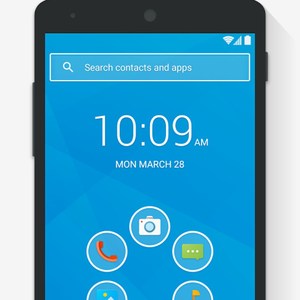 Девизом разработчиков служат три слова — простой, лёгкий, быстрый. Отличается минималистическим дизайном. Характеризуется нетребовательностью к ресурсам и удачно выполненным интерфейсом. Всё это позволяет осуществлять запуск любого приложения с помощью двух нажатий. Лаунчер помогает рассортировать приложения по категориям, делая их поиск и просмотр очень удобным. Несмотря на малый размер Smart Launcher позволяет настраивать любой элемент пользовательского интерфейса, при этом для него существует более трехсот разнообразных тем.
Девизом разработчиков служат три слова — простой, лёгкий, быстрый. Отличается минималистическим дизайном. Характеризуется нетребовательностью к ресурсам и удачно выполненным интерфейсом. Всё это позволяет осуществлять запуск любого приложения с помощью двух нажатий. Лаунчер помогает рассортировать приложения по категориям, делая их поиск и просмотр очень удобным. Несмотря на малый размер Smart Launcher позволяет настраивать любой элемент пользовательского интерфейса, при этом для него существует более трехсот разнообразных тем.
Особо важные приложения или папки можно защитить с помощью пароля, а также запускать их с помощью комбинации придуманных жестов. Лаунчер оптимизирован как для использования на планшете, так и смартфоне.
Одинаково отлично работая как в ландшафтном, так и портретном режиме. Разработчики постоянно ведут диалог с пользователями, часто выполняя их пожелания в постоянных обновлениях продукта.
Лаунчер: что это такое на телефоне с Android
Вы наверное замечали, что оформление рабочей области на разных Android смартфонах заметно отличается. Это связано с тем, что каждый производитель устанавливает собственную прошивку и собственный лаунчер. Давайте разберёмся, что такое лаунчер на телефоне с Android, а также рассмотрим, как его при желании поменять.
Что такое лаунчер на Android телефоне
Лаунчер на Android телефоне – это специальное приложение, способное изменить внешний вид рабочего стола. Однако разница наблюдается не только в теме оформления, но и в расположении элементов управления, наличии виджетов и специальных блоков. На сегодняшний день существует множество подобных программ, поэтому настроить отображение иконок под себя не составит труда. Чтобы было понятнее, предлагаем обратить внимание на картинку ниже, где показан рабочий стол одного телефона с применением разных лаунчеров. Согласитесь, что разница очевидна.

Установив и настроив приложение можно изменить рабочий стол на своём смартфоне, например, на рабочий стол IPhone или Samsung. Главное – скачать качественное и проверенное приложение из Google Play. Помимо простого изменения оформления возможно появление специальной анимации, наблюдаемой при перелистывании окон главного экрана.
Лучшие лаунчеры для Android
На сегодняшний день в Google Play имеется множество лаунчеров, заслуживающих внимание пользователей. На основании оценок мы подобрали несколько качественных приложений, вы можете ознакомиться с ними ниже.
CM Launcher 3D. Один из самых удобных лаунчеров, который отличается гибким набором настроек. При желании вы можете изменить размер и оформление иконок, добавить виджеты, а также настроить анимацию при перелистывании окон рабочего стола. Приложение работает плавно и быстро, причём как на мощных, так и на слабых телефонах.
Nova Launcher. Данный лончер появился довольно давно, поэтому со временем разработчики учли все предложения и замечания пользователей. Из плюсов приложения можно отметить наличие русского языка, современное оформление, наличие круглосуточной поддержки и плавность работы.
POCO Launcher. Это лаунчер от компании Xiaomi. В нём присутствует русский язык, тёмная тема, огромный выбор иконок и, что самое главное, — возможность отсортировать приложения по различным категориям. Тем, кто ищет простой и быстрый лаунчер, рекомендуем обратить внимание на эту программу.
Microsoft Launcher. Думаем, что объяснять, кто разработчик данного приложения не требуется. Лаунчер настолько качественно оптимизирован, что работает даже на самых древних устройствах. Из преимуществ можно выделить привлекательный для многих пользователей дизайн, наличие обширного выбора обоев и полное отсутствие встроенной рекламы.
В этом списке были собраны одни из самых популярных лаунчеров, поэтому не исключено, что вы выберите какое-то другое приложение.
Как установить лаунчер на Android телефон
А теперь, когда вы уже подобрали для себя оптимальный лаунчер, его необходимо установить на телефон. Для этого отрываем Play Market и в поиске вводим название нужного приложения. В качестве примера рассмотрим установку программы Poco Launcher. Следующая инструкция подойдёт и для инсталляции других лончеров:
- Заходим в Google Play.
- Вводим название лаунчера.
- Переходим на страницу с приложением и нажимаем по кнопке «Установить».
- Дожидаемся окончания установки и сворачиваем Google Play.

Конечно, при желании можно использовать сторонний магазин приложений, однако делать этого не рекомендуется.
Как сменить лаунчер на Android
Следующим этапом будет смена текущего лаунчера на только что установленный. В зависимости от версии Android и используемой прошивки принцип действий может отличаться. Например, на смартфонах Xiaomi для применения нового лончера необходимо выполнить следующее:
- Открываем настройки.
- Переходим в раздел «Все приложения».
- Нажимаем по иконе в виде трёх точек, расположенной в правом верхнем углу экрана.
- Открываем вкладку «Приложения по умолчанию».
- Переходим в подкатегорию «Рабочий стол».
- Из списка доступных лаунчеров выбираем нужное приложение.

А вот на телефонах Samsung процедура немного, но отличается. Здесь также первым делом открываем настройки, а далее следуем рекомендациям инструкции:
- Переходим в раздел «Приложения».
- Нажимаем по «трём точкам» в правом верхнем углу дисплея.
- Выбираем «Приложения по умолчанию».
- Открываем вкладку «Главный экран» и выбираем нужный лаунчер.

Кстати, для смены лаунчера совсем не обязательно посещать настройки. Сразу после установки приложения система предложит выбрать главное приложение. Достаточно отметить нужный лончер, предварительно поставив галочку в пункте «Запомнить выбор».

Этот метод является наиболее простым, но почему-то многие пользователи про него забывают.
Подводя итоги отметим, что лаунчер – это специальное приложение, предназначенное для изменения оформления рабочего стола. Подобных программ огромное количество в Google Play, причём большая их часть полностью бесплатная. Для активации установленного лончера достаточно в появившемся окне отметить конкретное приложение, предварительно поставив галочку в пункте «Запомнить выбор».
Launcher 3 — что это и как исправить ошибку
Автор: admin · Опубликовано Март 24, 2017 · Обновлено Май 26, 2017
Лаунчер – это системная программа-загрузчик. Они бывают разных видов – одни управляют запуском операционной системы, другие меняют ее внешний вид. Опишем нередко возникающие проблемы с ними в ОС Android и Windows. Начнем с устройств на Андроид: launcher 3 что это за приложение и как восстановить его нормальную работу.
На Android
ОС Андроид развивается и совершенствуется. Смартфонами и планшетами под ее управлением пользуются по всему миру. Обидно, когда востребованное мобильное устройство выдает сбой – перестают запускаться приложения или не набирается номер телефона.
Что такое лаунчер на Android – это программа-оболочка, которая позволяет менять иконки, оформление рабочего стола, меню, виджеты, добавлять новые функции. Ставятся лончеры поверх ОС, преображая ее внешне, при этом все системные процедуры остаются прежними. Некоторые производители – например, ASUS и многие китайские компании – специально разрабатывают фирменный интерфейс для своих устройств, выделяя их из множества других.

Теперь вы знаете, что такое оболочка launcher 3 на Андроид. Как и у любой программы, при работе лаунчера иногда возникают баги и зависания. Расскажем, как с ними бороться.
Очистка кэша
Если вы видите на экране устройства сообщение: «В приложении launcher произошла ошибка», нажмите ОК и перезагрузите устройство. На не самых мощных смартфонах облегчите интерфейс – уменьшите количество рабочих столов и иконок, отключите редко используемые виджеты.

Если ошибка приложения повторяется, очистите кэш данных:
- В меню откройте Настройки – Приложения – Все.
- В списке программ найдите launcher 3 или подобное название.
- Откройте меню «Свойства» лаунчера, кликните «Остановить».
- Выберите пункты очистки данных и кэша.
- Полностью отключите и включите устройство.
- Запустите launcher3 заново.
Удаление программ
Что делать, если после очистки кэша launcher 3 не хочет корректно работать? Вспомните не устанавливали ли вы перед возникновением проблемы новых приложений. Они могут конфликтовать с лаунчером, вызывая неполадки в его работе. В этом случае попробуйте удалить последние установленные программы.
При повторении ошибок – удалите и сам launcher. Для этого откройте пункт меню «Настройки», перейдите к перечню приложений, найдите в нем программу. Выберите ее свойства, нажмите «Удалить».
Установка другой оболочки
Иногда вылечить неисправность помогает установка новой оболочки. В магазине Google Play представлено много лаунчеров, самые популярные – Nova, GO EX, Buzz, Apex, Solo. Они отличаются количеством встроенных тем и дополнительными функциями. Загрузите проверенное приложение и выберите его в качестве загрузчика по умолчанию – это поможет убрать последствия работы предыдущего.
Сброс до заводских настроек
Если даже удаление лаунчера не наладило нормальную работу устройства, попробуйте осуществить полный сброс настроек. При этом будут удалены все данные и программы со внутренней памяти, ваш смартфон или планшет станет чистым, как после покупки – в системе сохранятся только базовые программы (звонки, сообщения, календарь и т.п.).
Предварительно перенесите на компьютер всю важную информацию – телефонную книгу, фотографии и видео. В меню «Настройки» найдите пункт «Восстановление и сброс», выберите «Сброс настроек».

На некоторых версиях Андроид для доступа к функции надо вызвать системное меню. Чаще всего для этого надо выключить устройство, затем зажать и подержать кнопки Power и Volume Down. Комбинация клавиш отличается у некоторых производителей:
- Samsung: Power, Home, Volume Up.
- LG: Power, Home, Volume Down. При появлении значка LG отжать Power, остальные 2 удерживать до отображения надписи Recovery.
- HTC: зажав Volume Down, однократно нажмите Power.
- Huawei: Power и обе кнопки регулировки звука.
- Sony Ericsson: Power, Volume Down и клавиша камеры.
В появившемся подменю перейдите в пункт Factory reset.
Прошивка устройства
Что делать, если после всех операций ошибка launcher 3 продолжает появляться? Последнее действие – полностью сменить прошивку. Действие это непростое – поэтому ищите в интернете инструкцию конкретно для вашей модели (обязательно понадобятся Root-права) или несите мобильное устройство в квалифицированный сервис.
На Windows
На ОС Windows вы тоже можете столкнуться с лаунчером. Если в автозагрузке системы вы видите приложение delayed launcher – не паникуйте, это не вирус. Эта утилита управляет запуском программ при включении компьютера, выставляя для загрузки определенные задержки. Такой порядок позволяет быстрее запустить Windows, распределив системные ресурсы – сначала в памяти запускается одно приложение, потом другое.

Вы всегда можете отключить этот лаунчер, убрав соответствующую галочку с него в окне автозагрузки. Там же вы увидите его расположение – путь к exe файлу. Но не удаляйте просто exe по ссылке, это приведет к системным ошибкам – воспользуйтесь встроенной функцией «Удаление программ».



